미디어 생성 도구를 사용하여 Windows 10 설치 드라이브를 생성할 수 있습니다. 이 도구를 사용하면 누구나 다른 PC용 설치 미디어를 만들 수 있으며 사용 방법은 간단합니다. USB 드라이브에서 부팅하고 시스템에서 Windows 10을 설치할 드라이브를 선택하기만 하면 나머지는 알아서 처리합니다. 그러나 때때로 Windows를 설치할 드라이브를 선택할 때 ‘선택한 디스크가 GPT 파티션 스타일이기 때문에 선택한 드라이브에 설치할 수 없습니다’라는 오류 메시지가 표시됩니다.
‘선택한 디스크는 GPT 파티션 스타일입니다’ 오류는 디스크에 문제가 있는 것처럼 보이거나 잘못된 종류의 설치 미디어를 만든 것처럼 보이지만 그렇지 않습니다. 설치 미디어와 디스크 모두 정상입니다. USB 디스크에서 부팅하는 방법을 변경해야 합니다.
“선택한 디스크가 GPT 파티션 스타일입니다” 수정
보안 부팅이 꺼져 있고 디스크가 GPT 디스크인 경우 ‘선택한 디스크는 GPT 파티션 스타일입니다’ 오류가 발생합니다. 보안 부팅을 끄고 부팅하려면 디스크가 MBR이어야 합니다. 디스크를 MBR에서 GPT로 또는 GPT에서 MBR로 변환할 수 있지만 디스크의 파티션 스타일을 변경하는 것이 불편하거나 데이터 손실 위험이 없는 경우 훨씬 간단한 옵션이 있습니다. 보안 부팅을 다시 켭니다.
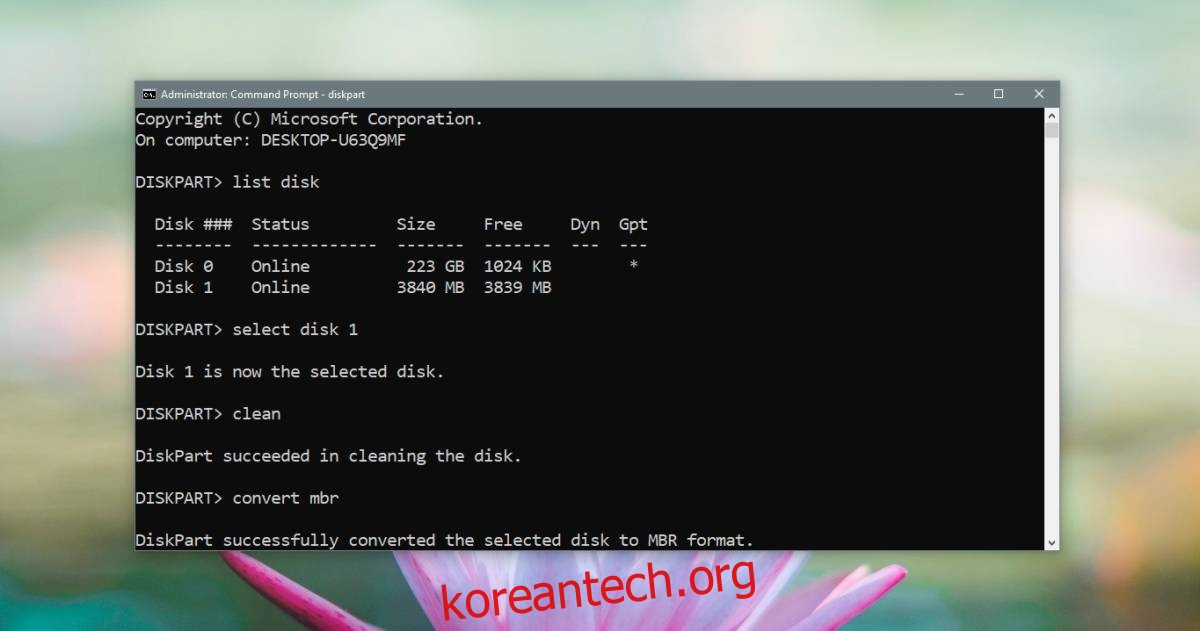
사용자는 일반적으로 첫 번째 부팅 장치를 변경해야 하기 때문에 보안 부팅을 끕니다. 보안 부팅을 끄면 BIOS가 UEFI를 사용 중이고 첫 번째 부팅 장치를 변경하는 방법을 알 수 없음을 의미합니다.
가장 먼저 해야 할 일은 보안 부팅을 다시 켜는 것입니다. 직접 끄지 않았고 방법을 모르는 경우 시스템을 켜고 BIOS에 액세스하십시오. 부팅 탭으로 이동하여 보안 부팅 옵션을 찾습니다. On 또는 Enabled로 변경하고 변경 사항을 저장합니다.
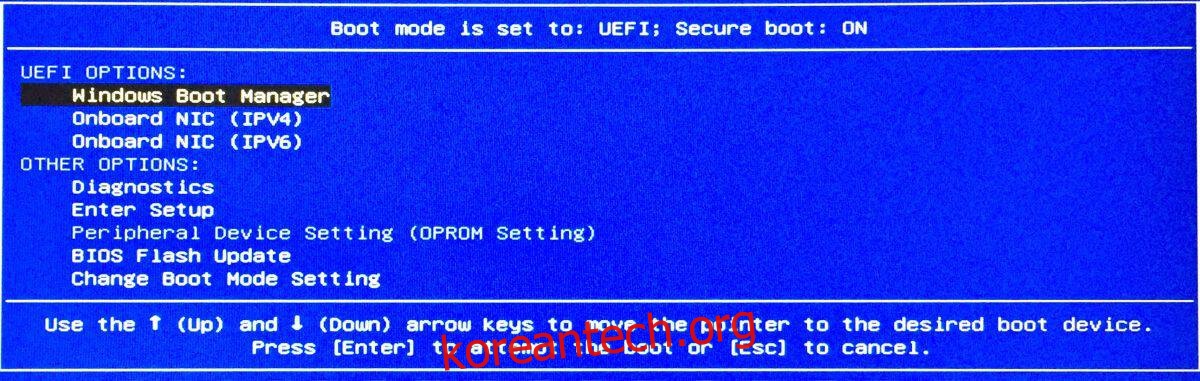
설치 디스크를 시스템에 연결하고 시스템을 다시 시작하십시오. 부팅 화면에 주의를 기울이면 부팅 옵션으로 이동하는 방법을 알려줍니다. UEFI BIOS에서 부팅 장치를 선택할 수 있는 곳입니다. 여전히 문제가 있는 경우 방법을 자세히 설명하는 가이드를 읽을 수 있습니다.

